Sådan rettes Samsung Tablet vil ikke tænde
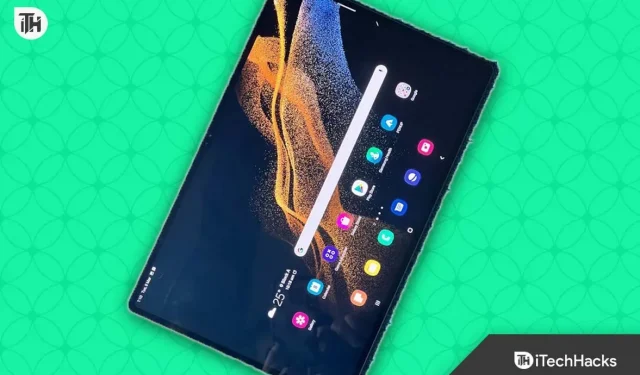
Har du problemer med at tænde din Samsung-tablet? Hvis du ikke kan tænde din Samsung-tablet, kan det skyldes software- eller hardwareårsager. Dette problem kan opstå på grund af døde batterier, fejl eller fysisk/hardwareskade. Hvis din Samsung-tablet ikke tænder, og du leder efter en løsning, vil denne artikel hjælpe dig.
Indhold:
Fix Samsung Tablet vil ikke tænde eller sort skærm
Lad os diskutere nogle fejlfindingstrin, du kan følge, hvis din Samsung-tablet ikke tænder.
Oplad din enhed
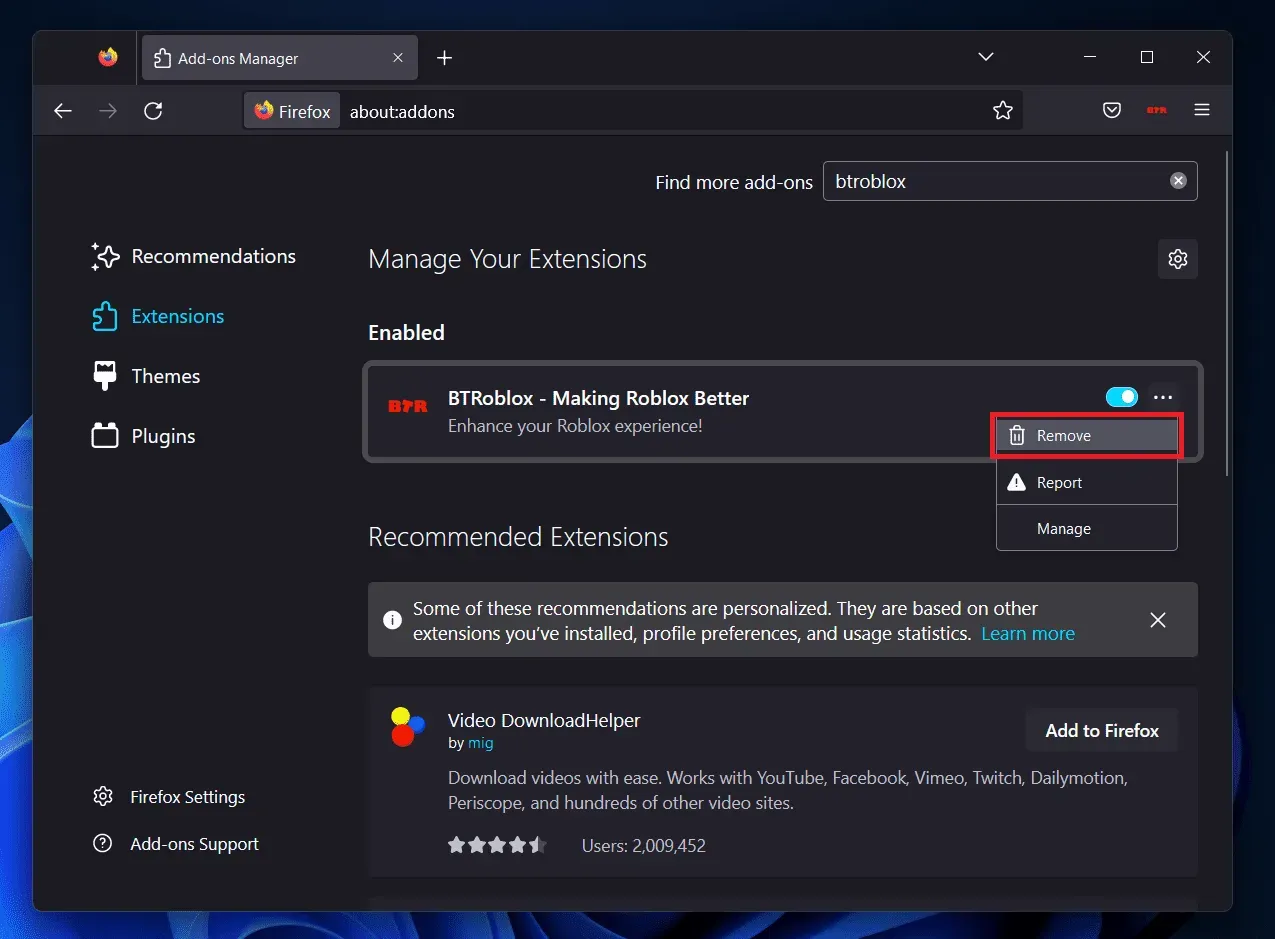
Hvis din Samsung-tablet ikke tænder, kan batteriet være dødt. Prøv at oplade din enhed, og tjek derefter, om den tænder eller ej. Brug en certificeret oplader til at oplade din Samsung-tablet. Hvis tabletten stadig ikke tænder, skal du kontrollere, at den oplader, du bruger, fungerer korrekt.
Hvis opladeren er defekt, vil tabletten ikke oplade eller tænde. Prøv at oplade en anden enhed med den samme oplader og kabel. Hvis en anden enhed oplades af den samme oplader, kan der være en anden årsag til problemet. Rengør USB-porten på din tablet med en tandstik, da støv og snavs i porten også kan forårsage problemer med din enheds opladning.
Men hvis opladeren ikke oplader enheden, skal du udskifte opladeren og prøve at oplade tabletten. Vent et stykke tid, og prøv derefter at tænde din tablet igen. Dette skulle nok virke, men hvis det ikke gør det, fortsæt til næste trin i denne artikel.
Udfør en blød genstart
Hvis din Samsung-tablet ikke tænder, kan du prøve en blød nulstilling. For at gøre dette skal du følge nedenstående trin:
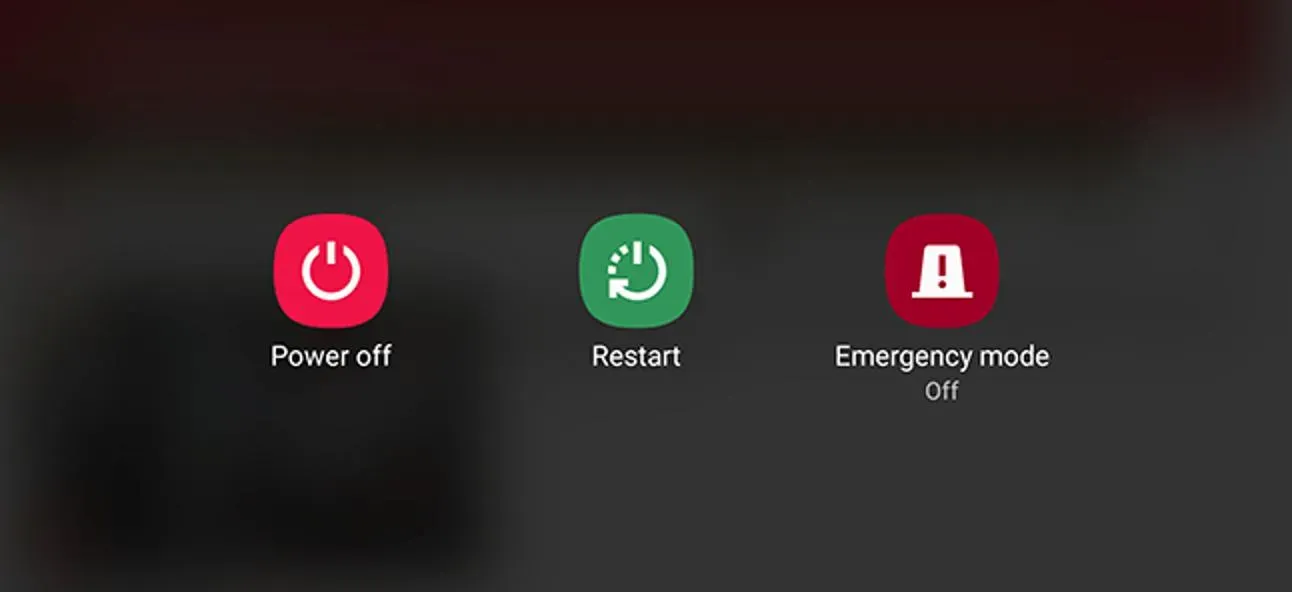
- Tryk og hold tænd/sluk-tasten + lydstyrke nede på din telefon.
- Bliv ved med at holde tasten nede, indtil din enhed genstarter.
- Hvis din enhed starter i vedligeholdelsestilstand, skal du vælge normal opstartstilstand fra listen ved hjælp af lydstyrkeknappen.
- Tryk nu på tænd /sluk-knappen for at vælge indstillingen, og din tablet starter normalt op.
Prøv at genstarte din tablet i sikker tilstand
En anden ting, du kan gøre, er at genstarte din tablet i sikker tilstand. I mange tilfælde kan problemet opstå på grund af tredjeparts apps og tjenester. Genstart af din computer i sikker tilstand burde løse problemet. For at gøre dette skal du følge nedenstående trin:
- Tryk og hold tænd/sluk-knappen nede for at tænde enheden.
- Når du ser startskærmen, skal du trykke på og holde knappen Lydstyrke ned, mens du holder tænd/sluk-knappen nede .
- Slip knapperne, når du er i sikker tilstand.
- Hvis du støder på dette problem efter installation af en app på din tablet, kan du afinstallere den app nu og genstarte normalt.
Bemærk . Fortsæt kun med at bruge denne metode, hvis du sidder fast i en opstartsløkke eller ser den første startskærm.
Ryd cache-partitionen
Prøv at tørre cache-partitionen, hvis din Samsung-tablet ikke tænder. Hvis problemet er forårsaget af enhedens cachedatakorruption, bør rydning af cachepartitionen hjælpe med at løse problemet. Følgende er trinene til dette:
- Tilslut først din tablet til din computer med et USB-kabel. Du skal sikre dig, at din tablet er tilsluttet din computer med et kabel, ellers kan du ikke fortsætte med at arbejde.
- Tryk nu på Power + Volume Up-knappen for at starte din tablet i gendannelsestilstand.
- Naviger til indstillingen Wipe Cache Partition ved hjælp af lydstyrketasterne, og tryk på tænd/sluk-knappen for at vælge den.
- Bekræft at rydde cachen på din enhed.
- Genstart derefter din enhed og kontroller, om problemet er løst.
Nulstil tabletindstillinger
En anden ting, du kan gøre, er at genstarte din tablet. Hvis rydning af cache-partitionen ikke løste problemet, kan du fortsætte med at bruge denne metode. Men nulstilling af din tablet vil slette alle dine data, inklusive dine kontakter, billeder, apps og alt andet på din tablet. Følg disse trin for at genstarte din tablet:
- Slut din tablet til din computer ved hjælp af et USB-kabel.
- Når du har tilsluttet din tablet til din computer, skal du trykke på Power + Volume Up-knappen . Din tablet starter nu op i gendannelsestilstand.
- Vælg indstillingen Slet data/fabriksnulstilling ; du kan navigere ved hjælp af lydstyrkeknappen.
- Når du har valgt en indstilling, skal du trykke på tænd/sluk-knappen for at bekræfte dit valg. Bekræft nu enhedens nulstilling.
- Genstart din tablet og se, om den tænder eller ej.
Besøg et Samsung-servicecenter

Hvis du stadig står over for dette problem, skal du besøge et Samsung-servicecenter. Du kan enten besøge et Samsung-servicecenter og få din enhed diagnosticeret eller bruge en selvafhentningstjeneste, hvorigennem Samsung-teamet henter enheden ved dit dørtrin og returnerer den til dig efter reparation. Du kan kontakte Samsungs servicecenter vedrørende det problem, du oplever.
En tekniker vil fortælle dig, hvad der kan gøres næste gang, uanset om det er et software- eller hardwareproblem. Hvis en del skal udskiftes, vil servicecenteret gøre det.
Afsluttende ord
Hvis din Samsung-tablet ikke tænder, skal du følge trinene ovenfor for at løse problemet. Problemet kan opstå af både software-relaterede årsager og hardware-relaterede årsager. Ovenstående trin skal hjælpe med at løse problemet. Hvis du støder på problemer efter et af ovenstående trin, kan du fortælle os det i kommentarfeltet, så hjælper vi dig.



Skriv et svar